- ผู้เขียน Jason Gerald [email protected].
- Public 2024-01-19 22:14.
- แก้ไขล่าสุด 2025-01-23 12:48.
บทความวิกิฮาวนี้จะแนะนำวิธีการตรวจสอบรายชื่อผู้ติดตามสำหรับช่อง YouTube แม้ว่าคุณจะไม่เห็นรายชื่อลูกค้าโดยละเอียดบนโทรศัพท์ของคุณ คุณยังสามารถตรวจสอบจำนวนสมาชิกได้
ขั้นตอน
วิธีที่ 1 จาก 3: การดูรายชื่อลูกค้าบนคอมพิวเตอร์
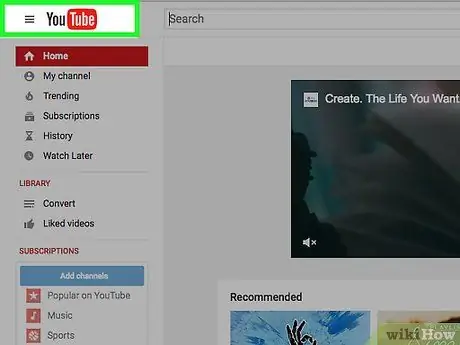
ขั้นตอนที่ 1. ไปที่
หากคุณลงชื่อเข้าใช้ด้วยบัญชี Google หน้า YouTube ส่วนตัวของคุณจะปรากฏขึ้น
หากคุณไม่ได้ลงชื่อเข้าใช้บัญชี Google ให้คลิกลงชื่อเข้าใช้ที่มุมบนขวาของหน้า YouTube ป้อนที่อยู่อีเมลและรหัสผ่านของคุณ จากนั้นคลิก ลงชื่อเข้าใช้
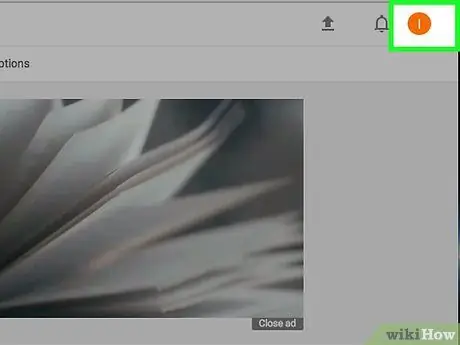
ขั้นตอนที่ 2 คลิกรูปโปรไฟล์ของคุณที่มุมบนขวาของ YouTube
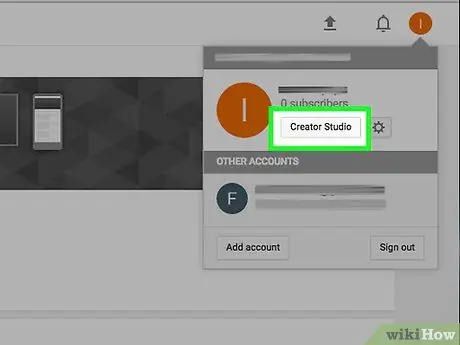
ขั้นตอนที่ 3 คลิก Creator Studio ในเมนูที่ด้านล่างของชื่อ
หน้าสถิติช่องของคุณจะปรากฏขึ้น
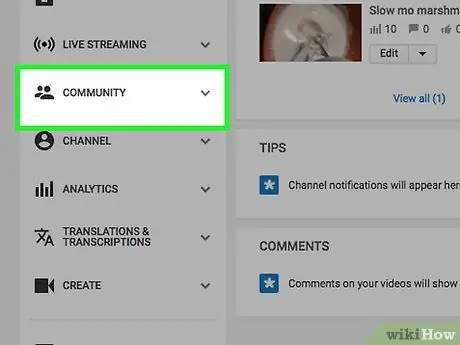
ขั้นตอนที่ 4 คลิกแท็บชุมชนที่มุมซ้ายของหน้าจอ
แท็บนี้อยู่ภายใต้การสตรีมสด
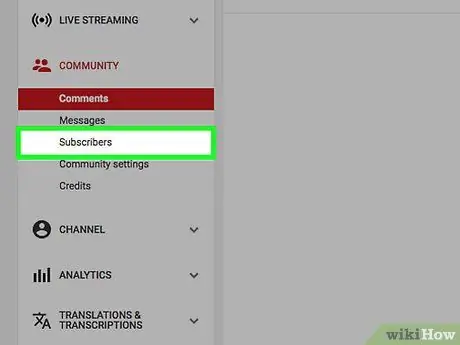
ขั้นตอนที่ 5. ที่ด้านล่างของชุมชน คลิกแท็บสมาชิก
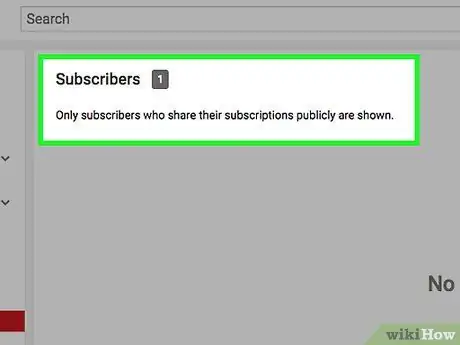
ขั้นตอนที่ 6 ให้ความสนใจกับสมาชิกช่องของคุณ
ในหน้านี้ คุณสามารถดูผู้ใช้ YouTube ทั้งหมดที่สมัครรับข้อมูลจากช่องของคุณแบบสาธารณะ
- คุณสามารถจัดเรียงมุมมองของลูกค้าได้โดยคลิก ▼ ที่มุมบนขวาของหน้าสมาชิก เลือกตัวเลือกที่มีอยู่บนหน้าจอ เช่น ล่าสุด หรือ ที่นิยมมากที่สุด.
- หากช่องของคุณยังไม่มีผู้ติดตาม คุณจะเห็นข้อความไม่มีผู้ติดตามที่จะแสดง
วิธีที่ 2 จาก 3: การดูจำนวนสมาชิกบน iPhone
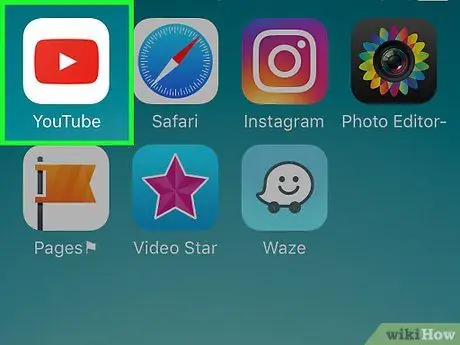
ขั้นตอนที่ 1. เปิดแอป YouTube
แอปนี้มีไอคอนสี่เหลี่ยมสีแดงและสามเหลี่ยม Play สีขาว
หากได้รับแจ้ง ให้แตะลงชื่อเข้าใช้ด้วย Google แล้วป้อนที่อยู่อีเมลและรหัสผ่านของบัญชี Google หลังจากนั้น ให้แตะลงชื่อเข้าใช้
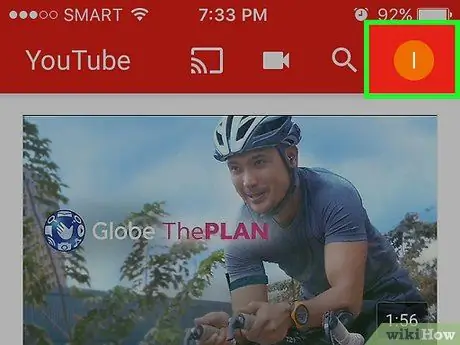
ขั้นตอนที่ 2. แตะไอคอนโปรไฟล์ที่มุมบนขวาของหน้าจอ
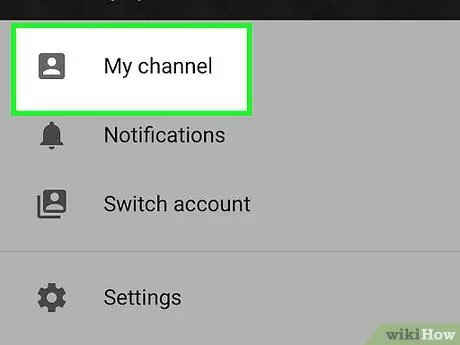
ขั้นตอนที่ 3 แตะช่องของฉันที่ด้านบนของหน้า
หลังจากนั้น หน้าช่องของคุณจะปรากฏขึ้น ค้นหาจำนวนสมาชิกในส่วนสมาชิกที่ด้านบนของหน้า ตัวเลขที่แสดงคือจำนวนผู้ใช้ YouTube ที่สมัครรับข้อมูลจากช่องของคุณแบบสาธารณะ
วิธีที่ 3 จาก 3: การดูจำนวนสมาชิกบน Android
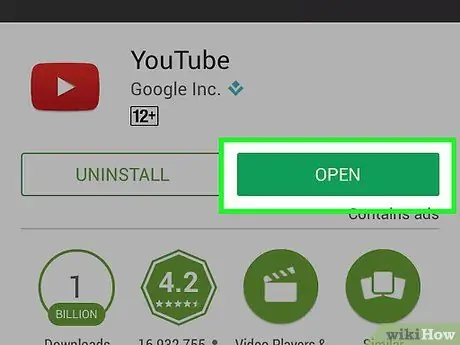
ขั้นตอนที่ 1. เปิดแอป YouTube
แอปนี้มีไอคอนสี่เหลี่ยมสีแดงและสามเหลี่ยม Play สีขาว
หากได้รับแจ้ง ให้แตะลงชื่อเข้าใช้ด้วย Google แล้วป้อนที่อยู่อีเมลและรหัสผ่านของบัญชี Google หลังจากนั้น ให้แตะลงชื่อเข้าใช้
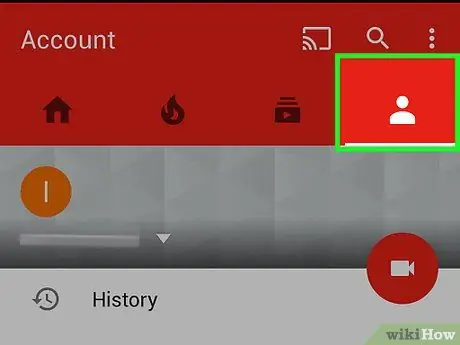
ขั้นตอนที่ 2 แตะเงาของบุคคลที่ด้านบนขวาของหน้าจอ
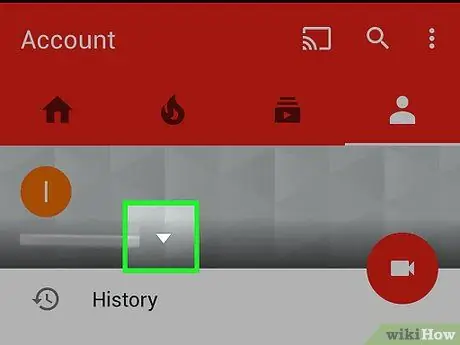
ขั้นตอนที่ 3 คลิกทางด้านขวาของชื่อ
ชื่อของคุณจะปรากฏที่ด้านบนของหน้าจอ
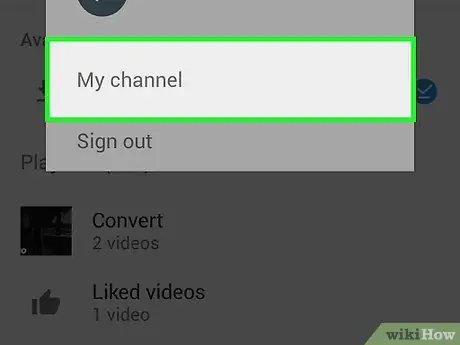
ขั้นที่ 4. คลิก ช่องของฉัน ที่ด้านล่างของหน้าต่าง
หลังจากนั้น หน้าช่องของคุณจะปรากฏขึ้น ค้นหาจำนวนสมาชิกภายใต้ชื่อของคุณ ชื่อของคุณจะปรากฏที่ด้านบนของหน้าจอ






